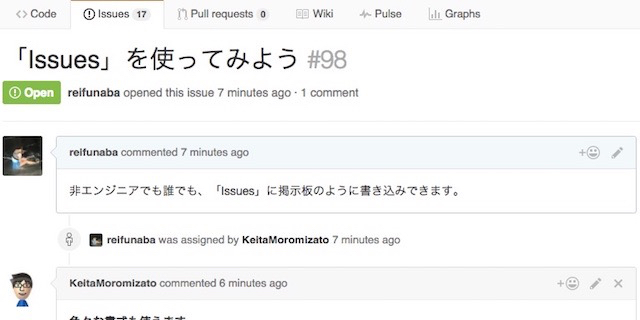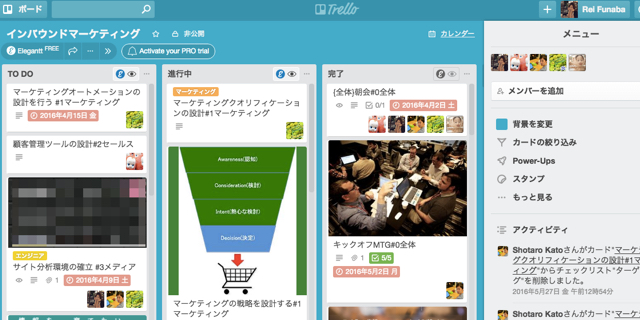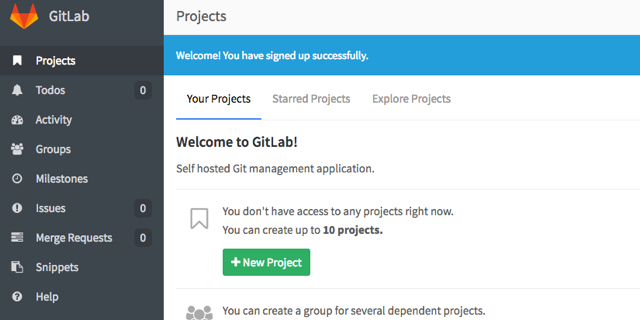- コラボレーター
- seleck
チーム開発を変える「GitHub」とは?〜ZenHubでカンバンを使う〜【番外編】
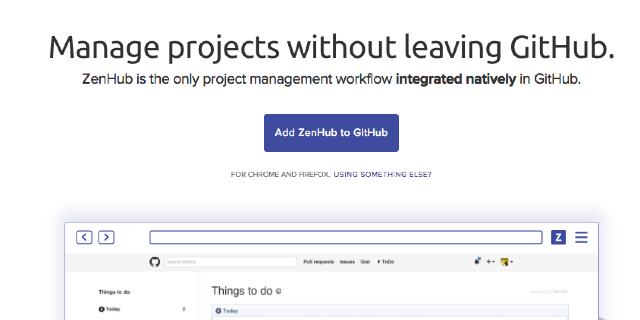
リポジトリ管理サービスGitHubの入門記事、今までの連載では、導入からPull Request、Issues、Organizationの使い方まで、基本的な活用方法を解説してきました。今回は、少し番外編のような「ZenHub(ゼンハブ)」という拡張サービスについて解説します。
▼目次
- スクラム開発を支えるカンバンと、IssuesをカンバンにするZenHub
- ZenHubのインストール方法
- Boards機能を使ってみる
- ToDo機能を使ってみる
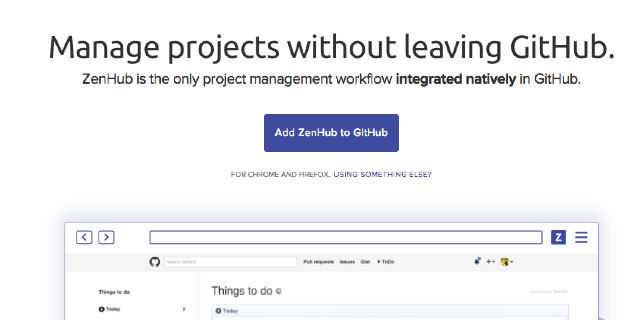
▼このシリーズの記事一覧
- チーム開発を変える「GitHub」とは?導入方法・使い方を徹底解説!【第1回】【導入編】
- チーム開発を変える「GitHub」とは?〜Pull Requestの使い方〜【連載第2回】
- チーム開発を変える「GitHub」とは?〜Issuesの使い方〜【連載第3回】
- チーム開発を変える「GitHub」とは?〜Organizationとアクセス管理〜【連載第4回】
- チーム開発を変える「GitHub」とは?〜ZenHubでカンバンを使う〜【番外編】
- GitHubライクな機能が備わったOSS「GitLab」とは?【GitHub入門】【第5回】
- GitHubがより便利になる使い方、ショートカット・Trending・gitterを解説【連載第6回】
- GitHub Enterprise、GitLab、BitBucket。GitHubライクなサービス3つの特徴を紹介【連載第7回】
スクラム開発を支える「カンバン」と、Issuesをカンバンにする「ZenHub」
アジャイル開発の手法の一つである、スクラム開発という言葉はご存知でしょうか?アジャイル開発というもの自体は、「短い期間の開発を反復して、手戻りを少なくする」という、概念のようなものです。ウォーターフォールで問題であった、手戻りが大量に発生するという問題を解決する手法の総称ですね。そして、その概念を実現するため、細かいプロジェクト管理手法や、その開発チーム内での人の役割を定義しているのが「スクラム開発」です。
スクラム開発の話をしてしまうと、5記事くらいなりそうなので割愛します(いつか書くかもしれないですが)。ここで言いたいのは、スクラム開発で使っている手法のひとつカンバンを、GitHub上で使えるようにするのがZenHubというツールだ、ということです。
カンバンというのは、タスクの進捗を見える化する手法の一つです。SELECKでも良く取り上げられているTrelloが汎用的で代表的なツールですね。
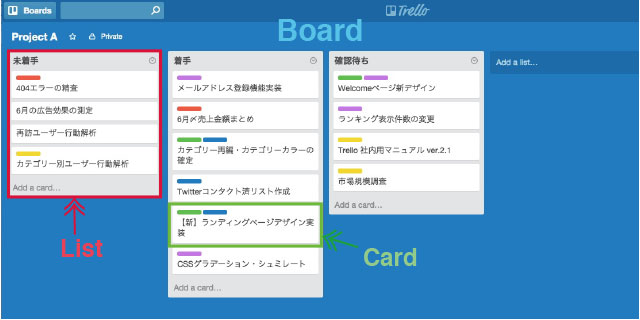
ZenHubは、GitHub Issuesをカンバンの形で表示できるツールです。GitHub Issuesは非常に便利ですが、シンプルすぎるところが難点です。進捗管理や工数管理など、しっかりとプロジェクト管理をする場合は、別のツールを合わせて使う必要が出てきますよね。その問題を解決するポテンシャルを秘めているのが、ZenHubです。
なにはともあれ実際に使ってみましょう。
ZenHubのインストール方法
ZenHubは、Google ChromeとFirefoxの拡張機能として提供されています。ZenHubをブラウザにインストールしておくと、勝手にGitHubの画面が書きかえられ(!)、本来GitHubには無い機能が使えるようになります。
インストールは、ZenHubの公式ページか、Chromeウェブストアから行えます。
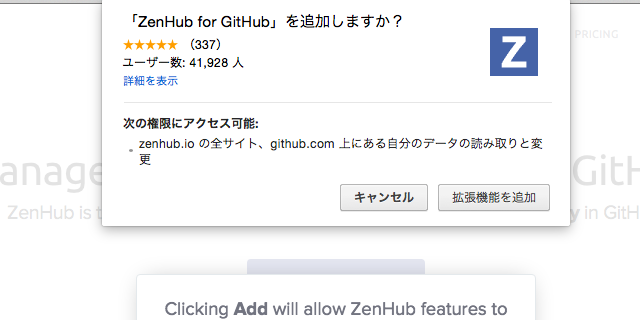
インストールが完了すると、ZenHubのアイコンが表示されるので、こちらをクリックしてログインします。GitHubアカウントでログインするだけなので簡単です。
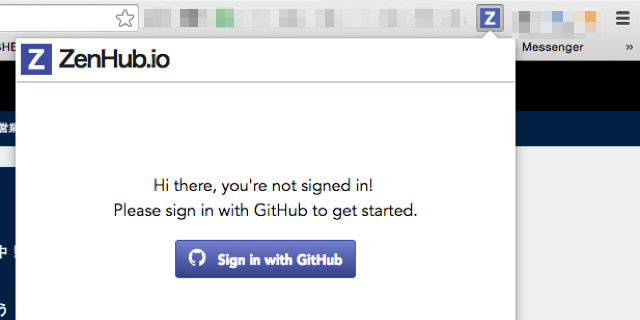
これで設定は完了です。あとはいつも通りGitHubのページに行くと、ところどころデザインが変わっているはずです。
Boards機能を使ってみる
最初に解説したとおり、ZenHubの主要機能はBoardsというという名前の「カンバン」です。「カンバン」って、どうやら海外でもそのまま通じるようなのに、なぜKanbanにしなかったんですかね。
ZenHubのインストールが正常に完了していると、リポジトリのIssuesやPull Requestがある並びに、Boardsが追加されています。
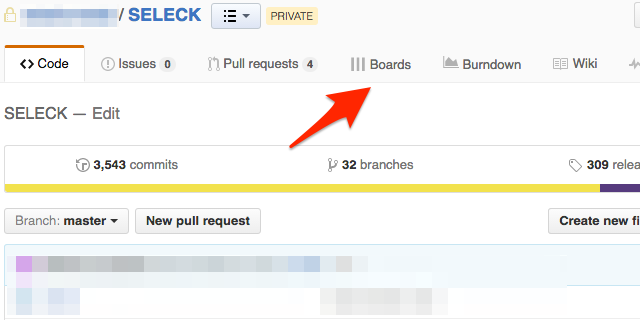
すでにIssuesやPull Requestを使っている場合、それらがカードとして並んでいるはずです。あとは縦に並んでいるPipelineを好きなように追加し、「作業中」「今週のタスク」「完了」など、開発チームに合わせたものを構築します。カードの移動はドラッグ&ドロップで簡単にできます。Issuesの画面で単純にIssueが羅列されているよりも、カンバンで並んでいる方が、ミーティングの場でタスクを確認するときも、一目で分かり良いですね。
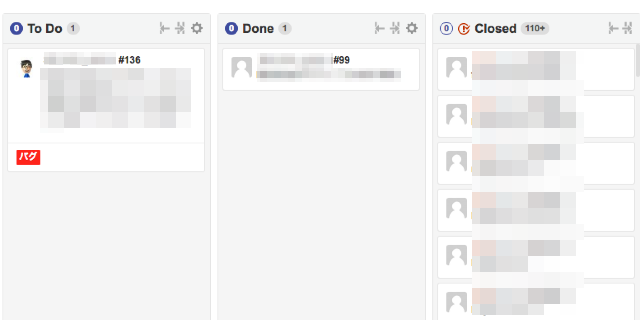
また、ZenHubの凄い所ですが、複数のリポジトリのIssueをひとつのカンバンにすることが出来るのです![Repos]ボタンを押し、[Merge another repository]でリポジトリを選択するだけで、複数に分散していたIssuesが一箇所で見れるようになります。Webサービスでもアプリでも、一つのチームで複数のリポジトリを管理しているチームがほとんどでしょう。個人的には、この機能だけでもZenHubを使う価値があるんじゃないかなと思っています。
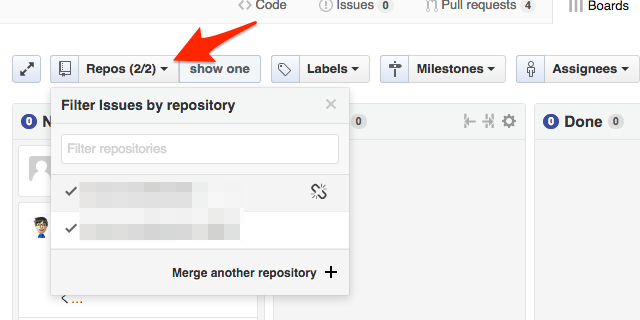
ToDo機能を使ってみる
ZenHubをインストールしていると、ヘッダ部分にToDoという文字が追加されていることに気付くはずです。この機能の使い方を見ていきましょう。
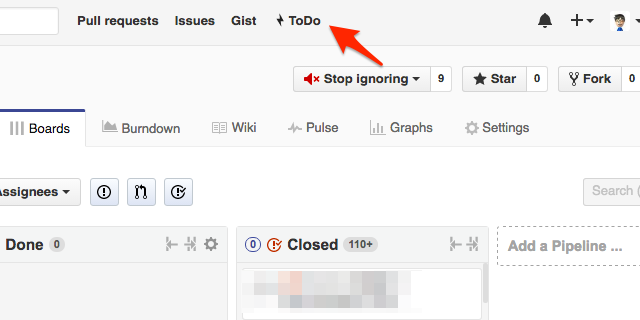
Pull Request、数が増えてくるとレビューを忘れて1日放置、なんてことありますよね。レビューをしてあげないと作業が進められないなんてこともあり、どうにか管理できないかと悩んでいる人も多いはず。そんな人のために、ZenHubはPull RequestやIssueを自分のToDoとして管理出来る機能を付け加えたようです。
例えばPull Requestの画面を見てみると、右上に稲妻マークがあると思います。これをクリックして、[Add To-Do]を選択してみましょう。
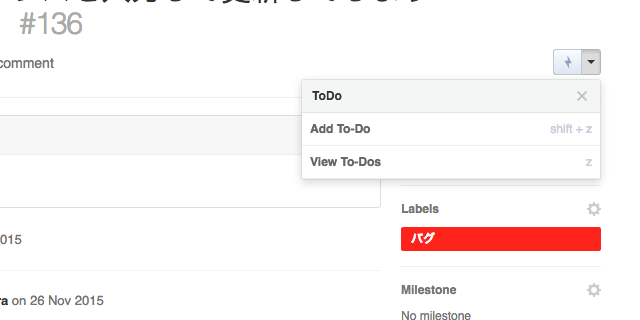
これだけでPull RequestがToDoに追加されました。ヘッダの[ToDo]ボタンから飛んでみましょう。ToDoに入れたPull Request、Issuesの一覧が確認できます!
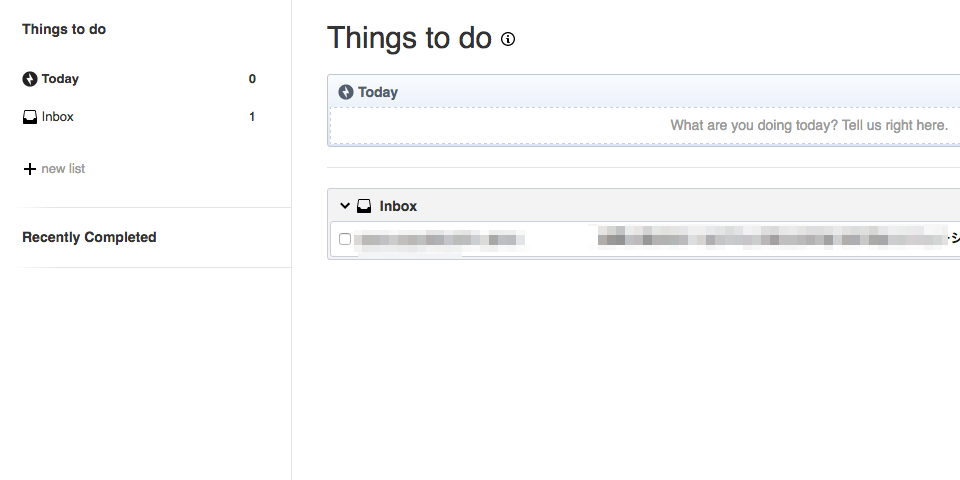
終わったものは左のチェックボックスをクリックすると、リストから消えます。押すとあまりにも突然消えてちょっと焦るのですが、左の[Recently Completed]からチェックしたToDo一覧が確認でき、すぐに戻せますのでご安心を。
Pull Requestによるレビューや、Issuesの調査を依頼されたときは、一旦ToDoに突っ込んでおいて、時間ができたらまとめて見る、という運用ができそうな便利な機能です!
他にも機能は盛りだくさん
今回紹介した機能以外にも、ZenHubには色々な機能があります。なんせ勝手にGitHubの画面を書き換えるものなので、新しく増えたボタンがZenHubのものなのかGitHubのアップデートなのかも分からないです。がっつりスクラムをやっているチームであれば、Milestoneと合わせてバーンダウンチャートの機能も使えます。
チームの開発スタイルや規模に合わせた、柔軟な使い方もできるので、是非一度使ってみてはどうでしょうか!
▼このシリーズの記事一覧
- チーム開発を変える「GitHub」とは?導入方法・使い方を徹底解説!【第1回】【導入編】
- チーム開発を変える「GitHub」とは?〜Pull Requestの使い方〜【連載第2回】
- チーム開発を変える「GitHub」とは?〜Issuesの使い方〜【連載第3回】
- チーム開発を変える「GitHub」とは?〜Organizationとアクセス管理〜【連載第4回】
- チーム開発を変える「GitHub」とは?〜ZenHubでカンバンを使う〜【番外編】
- GitHubライクな機能が備わったOSS「GitLab」とは?【GitHub入門】【第5回】
- GitHubがより便利になる使い方、ショートカット・Trending・gitterを解説【連載第6回】
- GitHub Enterprise、GitLab、BitBucket。GitHubライクなサービス3つの特徴を紹介【連載第7回】
「マネジメントを効率化したい」というマネージャーの方へ
当媒体SELECKでは、これまで500社以上の課題解決の事例を発信してきました。
その取材を通して、目標を達成し続けるチームは「振り返りからの改善が習慣化している」という傾向を発見しました。
そこで「振り返りからの改善」をbotがサポートする「Wistant(ウィスタント)」というツールを開発しました。
「目標達成するチーム」を作りたいとお考えの経営者・マネージャーの方は、ぜひ、チェックしてみてください。